移动硬盘不读取有声音 电脑音量调不出来怎么办
更新时间:2023-10-16 17:50:45作者:xiaoliu
移动硬盘不读取有声音,有一位朋友遇到了一个令人困惑的问题:移动硬盘连接电脑后没有读取声音,同时电脑音量也无法调出,这个问题让他非常苦恼,因为他无法访问移动硬盘中的重要文件,并且无法享受到电脑带来的音频娱乐。他开始寻找解决方法,但却发现并不容易。如果你也曾遇到类似的问题,不妨继续阅读,本文将为你提供解决方案。
具体方法:
1.电脑不出声音,一般是因为我们误操作导致声音被我们关闭了。我们将其设置打开就可以了,我们点击电脑左下角的微软按钮;
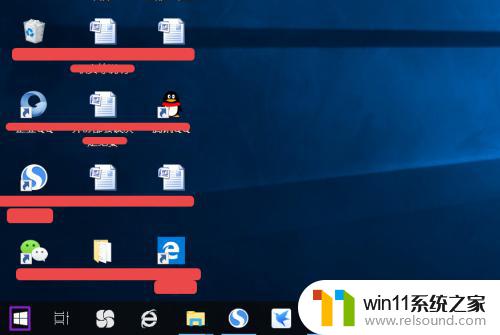
2.弹出的界面,然后我们进行下滑界面,找到Windows系统,然后点击它;
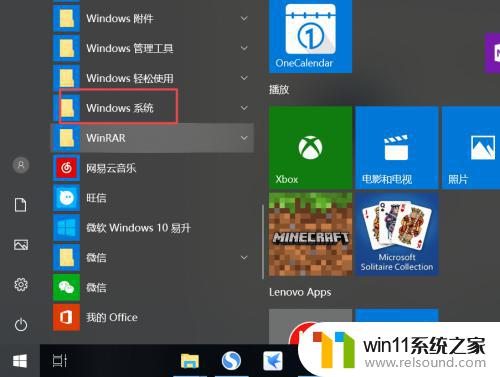
3.弹出的界面,我们点击控制面板;
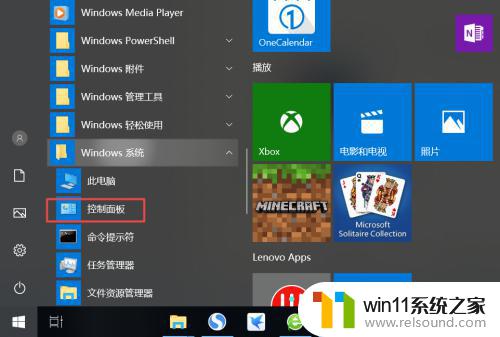
4.弹出的界面,我们找到声音,然后点击打开;
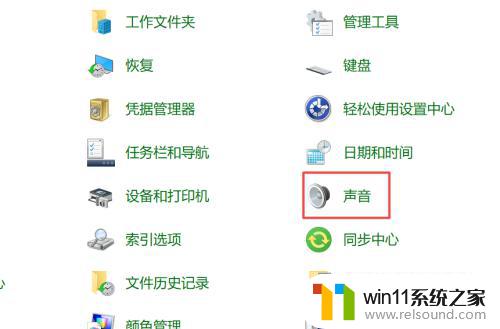
5.弹出的界面,我们点击扬声器;
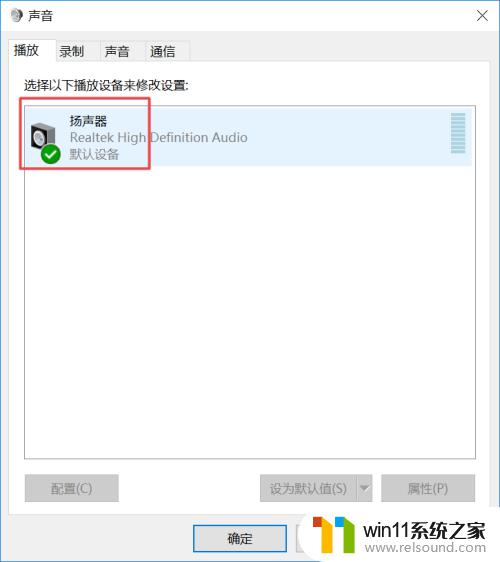
6.然后我们点击属性;
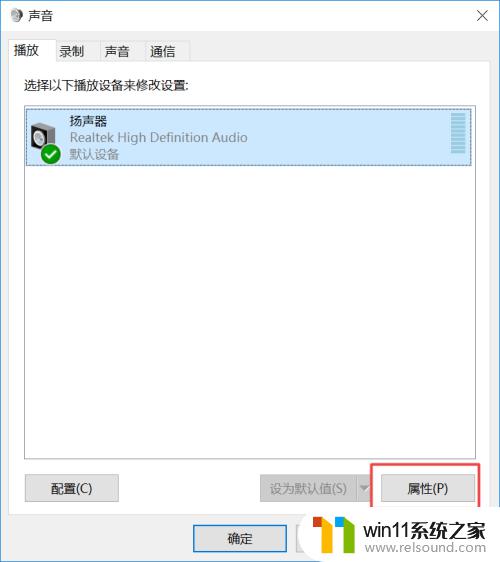
7.弹出的界面,我们点击级别;
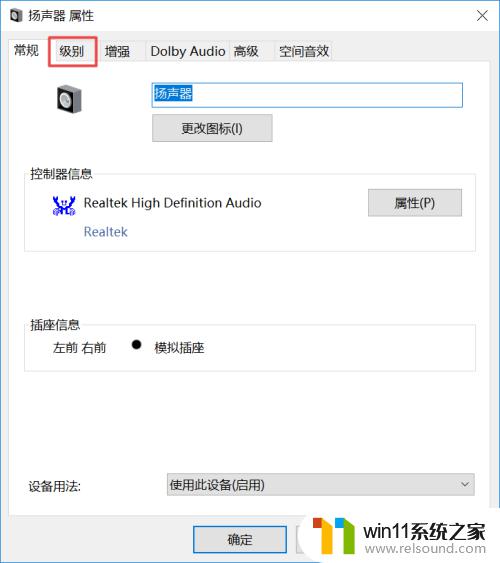
8.然后我们将声音向右滑动;
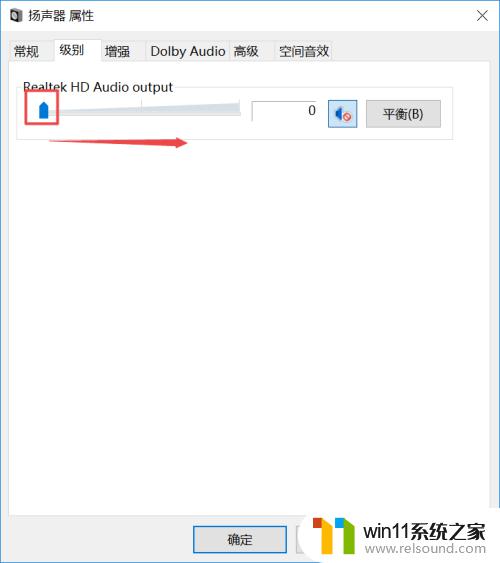
9.滑动成功后,我们点击右边的那个禁用声音的按钮;
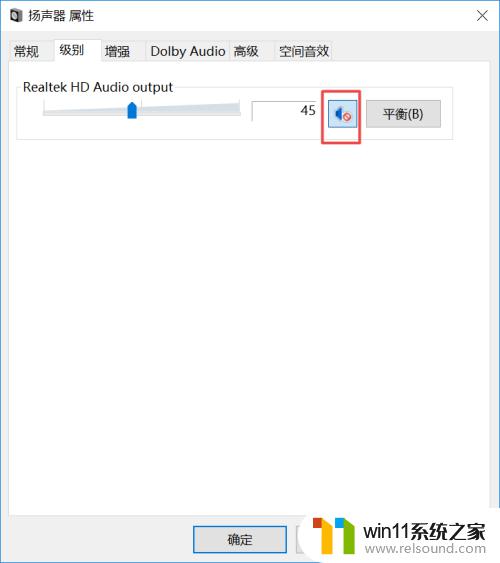
10.之后我们点击确定就可以了,电脑就会有声音了。
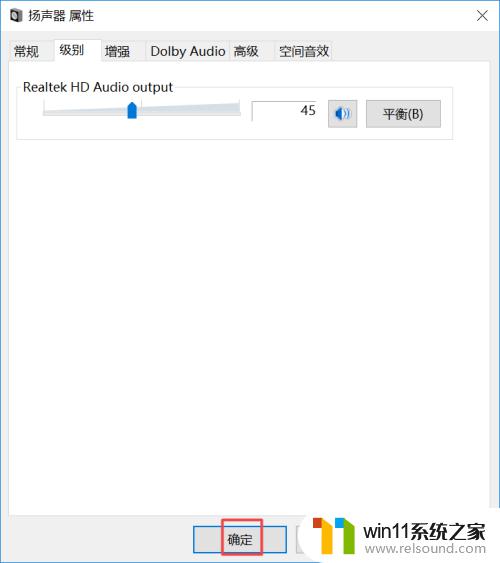
以上就是移动硬盘不读取有声音的全部内容,如果你遇到了相同的问题,可以参照小编提供的方法来处理,祝愿这些方法能对你有所帮助。















